Курсовая работа: Лабораторный стенд на базе платформы Asus P5Q-E компании Intel
На ней присутствует комбинированный порт PS/2 для подключения мыши либо клавиатуры, кроме этого, на задней панели присутствует порт IEEE1394, два порта eSATA, оптический и коаксиальный SPDIF выходы, шесть аналоговых аудио входов/выходов, сетевой RJ45 порт с диагностическим светодиодом и коннектор для подключения Wi-Fi антенны.
2.4 Техническое обслуживание системной платы
Техническое обслуживание системной платы пожалуй самая важная работа при эксплуатировании ПК. В техническое обслуживание системной платы входят множество пунктов, рассмотрим самые главные из них.
2.4.1. Установка процессора
При установке процессора необходимо выполнить следующие действия:
- Откройте разьем процессора путем поднятия рычага;
Примечание: Термальная смазка клей и специальный радиатор, рекомендованные компанией Asus, необходимы для предотвращения перегрева процессора.
- Совместите первую ножку процессора с контактом разъема процессора и легким движением вставьте процессор в разъем. На процессоре нанесена метка для предотвращения неправильной установки. Не применяйте излишнюю силу при установке процессора. Если не удается легко вставить процессор, проверьте правильно ли он расположен и вставьте его снова. Удостоверьтесь, что процессор полностью вставлен в разъем;
- Закройте разьем процессора путем опускания и фиксации рычага. Нанесите тонким слоем термальную смазку на верхнюю поверхность процессора;
Примечание: При замене или снятии процессора термальная смазка заменяется на новую.
- Установите радиатор. Нажмите на зажимы для надежного закрепления конструкции на разьеме процессора;
- Подключите кабель питания вентилятора процессора к соответствующему разъему на системной плате.
Установка процессора завершена.
2.4.2 Установка видеоадаптера
При установке видеоадаптера необходимо выполнить следующие действия:
- Специальной кисточкой очистим разъем от пыли и грязи;
- Сдвинуть вправо заглушку для закрепления видеоадаптера;
- Вставить видеоадаптер в разъем до упора и вернуть заглушку в первоначальное положение, тем самым закрепив видеоадаптер;
- Закрепляем видеоадаптер на корпусе при помощи болта.
- Установка видеоадаптера завершена.
2.4.3 Установка Оперативного запоминающего устройства
- Специальной кисточкой очистим разъем от пыли и грязи;
- Открыть заглушки для закрепления оперативной памяти;
- Установить модули оперативной памяти до упора;
- Закрыть заглушки для закрепления оперативной памяти.
Установка Оперативного запоминающего устройства завершена.
2.5. Базовая система ввода вывода( BIOS )
BIOS материнской платы Asus P5K основан на коде от AMI и в целом выглядит вполне привычно для тех, кто хоть раз видел BIOS материнской платы Asus. Однако есть кое-какие отличия даже от близких по возможностям системных плат.
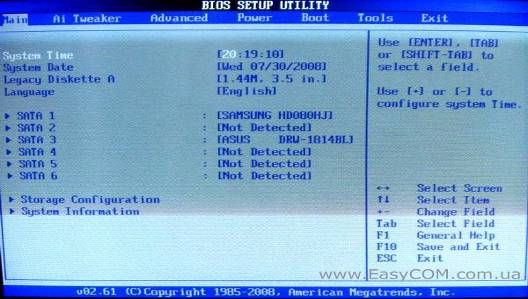
Теперь практически все интересующие оверклокеров возможности сосредоточены в разделе JumperFree Configuration, а управление всеми аппаратными частями и их характеристиками находится в разделе AITWEAKER.
Поначалу раздел выглядит очень скромно, но уже можно порадоваться, что функция изменения процессорного множителя перекочевала сюда из раздела CPU Configuration.
Никуда не исчезли возможности автоматического оверклокинга системы на несколько процентов при появлении нагрузки с помощью N.O.S. – Non-delay Overclocking System
Для изменения какого-либо параметра можно использовать клавиши "+" и "–", чтобы последовательно перебрать возможные значения и выбрать нужное. Но такой подход
удобен лишь для параметров, предлагающих выбор значений из 2-3 пунктов, например, Transaction Booster: Auto, Enabled, Disabled. Если число возможных значений больше, то проще выбрать соответствующий пункт и нажать Enter. Появляется список, из которого стрелками легко найти нужное значение. Это правило справедливо для всех параметров, за исключением частоты FSB. Для параметра FSB Frequency список не выводится, нужное значение можно выбрать с помощью клавиш "+" и "–" или, что намного быстрее, ввести нужное числовое значение с клавиатуры.